手順
ウェブサイトの設定をする
- 右上の、[ログインユーザー(ユーザー名)]-[システム設定]をクリックします。

- システム設定画面が表示されますので、[ウェブサイト設定]をクリックします。
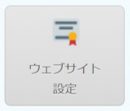
- ウェブサイト設定の編集画面が表示されますので、編集をはじめます。
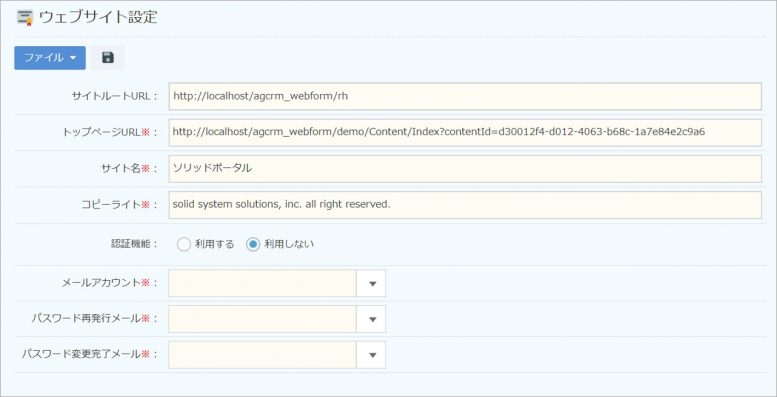
【項目説明】 ※は入力必須項目名 内容 サイトルートURL サイトルートURLとなり自動で発行されます。※変更はできません。 トップページURL ※ サイトログイン後のトップページを指定します。
ウェブフォーム作成時に自動生成されるURLを設定してください。サイト名 ※ サイト名を任意で入力します。 コピーライト ※ サイト内に表示するコピーライトを任意で入力します。 認証機能 認証機能の利用有無を選択します。 【項目説明】(認証機能を「利用する」にした場合)※は入力必須
項目名 内容 アカウントオブジェクト ※ アカウント情報を参照するオブジェクトを選択します。 ログインID項目 ※ 認証時のログインIDに該当する項目を選択します。 パスワード項目 ※ 認証時のパスワードに該当する項目を選択します。 メールアドレス項目 ※ パスワード再発行、変更完了メールを送信する際に宛先となるメールアドレス項目を選択します。 メールアカウント ※ パスワード再発行、変更完了メールを送信するメールアカウントを選択します。
※予め、メールアカウント設定より、使用するアカウントを作成して下さい。パスワード再発行メール ※ パスワード再発行メールを送信する際のテンプレートを選択します。
※予め、メールテンプレート管理より、使用するテンプレートを作成して下さい。パスワード変更完了メール ※ パスワード変更完了メールを送信する際のテンプレートを選択します。
※予め、メールテンプレート管理より、使用するテンプレートを作成して下さい。【項目説明】(認証機能を「利用しない」にした場合)※は入力必須
項目名 内容 メールアカウント ※ パスワード再発行、変更完了メールを送信するメールアカウントを選択します。
※予め、メールアカウント設定より、使用するアカウントを作成して下さい。パスワード再発行メール ※ パスワード再発行メールを送信する際のテンプレートを選択します。
※予め、メールテンプレート管理より、使用するテンプレートを作成して下さい。パスワード変更完了メール ※ パスワード変更完了メールを送信する際のテンプレートを選択します。
※予め、メールテンプレート管理より、使用するテンプレートを作成して下さい。 - 内容を入力後、メニューから[ファイル]-[データを保存する]、または
 をクリックします。
をクリックします。